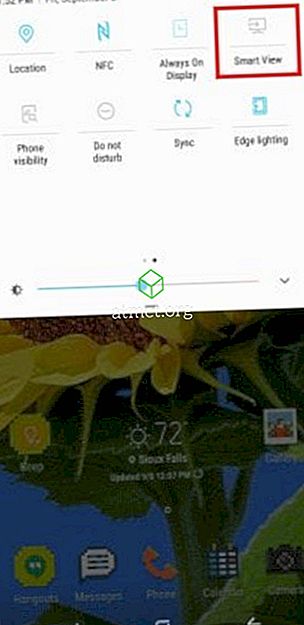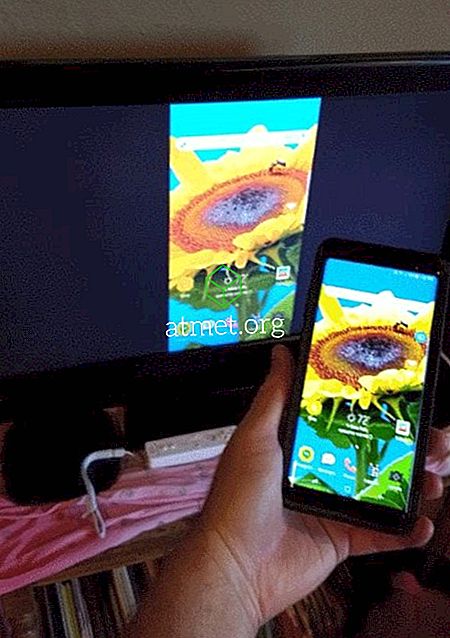Du kan forbinde din Samsung Galaxy S8-smartphone til dit tv og se videoer på en større skærm. Bare følg disse trin.
Mulighed 1 - Miracast Adapter
- Få en Miracast Adapter som denne og sæt den i HDMI-porten på dit tv og en strømkilde.
- På S8, skru ned hurtigmenuen ved at skubbe med 2 fingre øverst på skærmen nedad.
- Stryg til venstre, og vælg derefter " Smart View ".
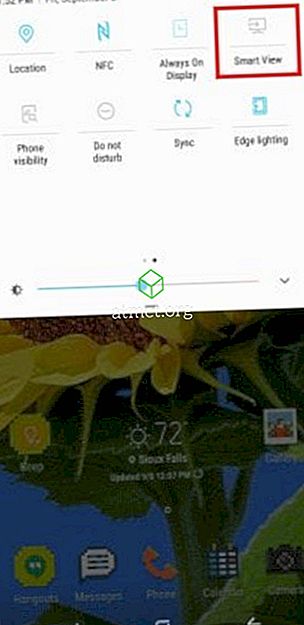
- Vælg Miracast-enheden på listen, og du spejler til tv'et.
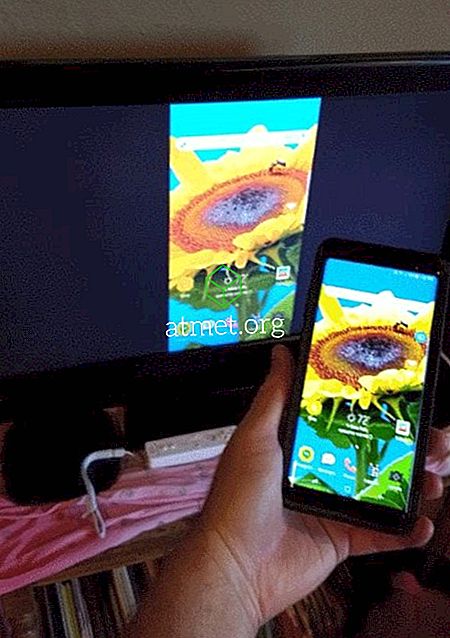
Mulighed 2 - Roku eller Fire TV
- Køb en Roku eller Fire TV-enhed.
- Aktivér spejling.
- Roku - " Settings "> " Advanced "> " Mirroring "
- Fire TV - " Home "> " Mirroring ".
- Apps som Netflix og YouTube vil nu have en " Cast "

knappen i appen, som du kan bruge til at sende videoen til Chromecast og TV. Hvis du vil spejle alt på enheden, skal du svinge ned hurtigmenuen øverst på skærmen, svinge til venstre og derefter vælge " Smart View ".
Mulighed 3 - ChromeCast
- Hvis du ikke har et smart tv, der understøtter Chromecast, kan du erhverve en
Google Chromecast Adapter og tilslut den til HDMI-porten på dit tv.
- Sørg for, at Chromecast og Galaxy S8 er tilsluttet det samme Wi-Fi-netværk.
- Installer Google Home-appen på Galaxy S8.
- Følg guiden for at opsætte din enhed med dit tv.
- Apps som Netflix og YouTube vil nu have en " Cast "

Mulighed 4 - Kablet tilslutning
Denne indstilling giver den bedste billedfrekvens.
- Slut en Samsung USB-C til HDMI-adapter til USB-porten på din telefon.
- Tilslut et standard HDMI-kabel mellem adapteren og tv'et, og du er klar til at køre.
Ofte stillede spørgsmål
Galaxy S8 understøtter en MHL-kabelforbindelse?
Til forskel fra mange Samsung Galaxy-forgængere understøtter Galaxy S8 ikke en MHL-kabelforbindelse.